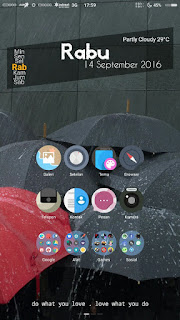Assalamualaikum wr wb.
Hai sobat.banyak para penguna xiaomi yang mengeluhkan mengenai sinyal 4G di xiaomi yang terkadang hilang dan sudah sekali muncul. nah dikesempatan kali ini amatnewbe akan memberikan tutorila bagaimana "Cara Fix 4G LTE dan Volte di semua vendor Xiaomi tanpa harus melakukan Root dan UBL"yang bisa dibilang gampang-gampang susah. sudah banyak sih artikel yang membahas mengenai bagaimana cara untuk Fix 4G di Xiaomi namun kebanyakan tutorial yang divberikan harus memberikan akses Root dan juga harus melakukan UBL dikarenakan harus menginstal file mod atau istilah lainya jamu fix 4G yang diinstal lewat TWRP. bagi para user yang sudah terbiasa dengan hal yang berbau opreker mungkin Root dan UBL ini bukan merupakan hal yang sulit untuk dilakukan melainkan tantangan yang asik. nah terus bagaimana nasib para user baru yang belom mengerti apa itu Root dan UBL pasti kebingungan sekali. namun kali ini amatnewbe memberikan tutorialnya tanpa harus melakukan Root dan UBL sehingga orang awan bisa mempelajarinya seperti admin ini. nah langsung saja siamk deh tutorialnya langsung. cekidot ....
Langkahnya:
- Hal pertama yang harus sobat lakukan adalah membeli kartu 4G, selain itu wilayah sobat juga harus sudah tercover sinyal 4G. bagaimana mau 4G kalau daerahnya belom tercover.
- Masuk ke pengaturan>setelan tambahan>lokasi> sekarang sobat ubah lokasinya menjadi thailand
- Kembali ke pengaturan>Kartu sim dan jaringan seluler> lalu lihat apakah Volte sudah muncul kembali apa belom.
- Untuk memunculkan sinyal 4Gnya silahkan sobat dial number *#*#4636#*#* > pilih informasi telephone 1 > ubah jenis setel jaringanya menjadi LTE Only atau TD-SCDMA.GSM/WCDMA dan LTE.
- Tunggu sampai sinyal yang ada distatusbar reboot dan berubah menjadi 4G LTE.
- Selesai sekarang sobat bisa menikmati 4G tanpa pusing lagi.
Nah sekian tutorial yang bisa amatnewbe berikan untuk sobat semoga artikel kali ini bisa bermanfaat buat sobat semua. terima kasih telah mau berkunjung.
Wassalamualaikum wr wb.